iPhone端末でWi-Fiのパスワードを確認する方法
iPhone14シリーズの発売に合わせてリリースされたiOS16は、2017年発売のiPhone8以降に対応。一部機種では非対応の機能もあるものの、それでも5年以上前の旧型モデルの機能を大幅に向上させてくれるアップデートです。そんなiOS16の追加機能で、iPhoneが接続しているWi-Fiのパスワードを確認できるようになりました。
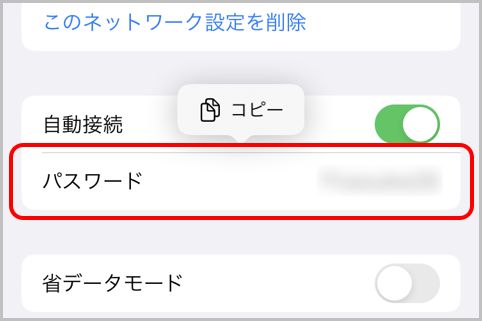
iPhoneでWi-Fiのパスワードを確認する
Wi-FiのパスワードはiPhone端末に保存して自動接続することが多いため忘れがちです。iOS16で簡単にWi-Fiパスワードが確認できるのは便利。Wi-Fiパスワードの表示には生体認証が必要なので、セキュリティの心配もありません。
iPhone端末でWi-Fiのパスワードを確認する方法は「設定」からWi-Fiの設定を開きます。ここで、接続しているWi-Fiの「i」ボタンをタップするのです。
Wi-Fiの情報が表示されたら、パスワードの「●●●」と伏字になっている部分をタップ。生体認証を求められるので認証します。端末に設定してあるパスコードの入力でもOKです。
iPhoneに保存されたWi-Fiパスワード
すると、iPhoneに保存されたWi-Fiのパスワードが表示されます。パスワードはそのままコピー可能。接続中のものに限らず、接続したことのあるWi-Fiのパスワードも表示できます。
家族が家に訪ねて来た時などに、自宅のWi-Fiに接続したいとなった時も、スムーズにWi-Fiのパスワードを知らせることができるというわけです。
なお、iPhoneに保存されているWi-Fiのパスワードは、各Wi-Fiのページの「このネットワーク設定を削除」から消去できます。古いWi-Fiルータのものなどは削除しておきましょう。
ラジオライフ編集部
最新記事 by ラジオライフ編集部 (全て見る)
- パスワードを忘れがちなPDFをアンロックする方法 - 2025年7月19日
- 飲酒のアルコール分解を早めるならポカリ500ml - 2025年7月18日
- オービスが速度違反をバシバシ撮影できない理由 - 2025年7月18日
- 自転車のカギで盗難されにくいのは前輪?後輪? - 2025年7月18日
- 後付けディスプレイオーディオで最新ナビ環境に - 2025年7月17日
この記事にコメントする
あわせて読みたい記事

フリーWi-Fiスポットに「なりすまし」の危険性
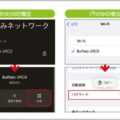
接続中のWi-Fiパスワードを簡単に表示する方法

Wi-Fiミレルで自宅の電波強度を可視化してみる
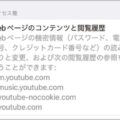
YouTube広告ブロックをiPhoneで体験する方法
オススメ記事

2021年10月、ついに「モザイク破壊」に関する事件で逮捕者が出ました。京都府警サイバー犯罪対策課と右京署は、人工知能(AI)技術を悪用してアダルト動画(AV)のモザイクを除去したように改変し[…続きを読む]

モザイク処理は、特定部分の色の平均情報を元に解像度を下げるという非可逆変換なので「モザイク除去」は理論上は不可能です。しかし、これまで数々の「モザイク除去機」が登場してきました。モザイク除去は[…続きを読む]

圧倒的ユーザー数を誇るLINEは当然、秘密の連絡にも使われます。LINEの会話は探偵が重点調査対象とするものの1つです。そこで、探偵がLINEの会話を盗み見する盗聴&盗撮テクニックを見ていくと[…続きを読む]

盗聴器といえば、自宅や会社など目的の場所に直接仕掛ける電波式盗聴器が主流でした。しかし、スマホ、タブレットPCなどのモバイル機器が普及した現在、それらの端末を利用した「盗聴器アプリ」が急増して[…続きを読む]

おもちゃの缶詰は、森永製菓「チョコボール」の当たりである“銀のエンゼル”を5枚集めるともらえる景品。このおもちゃの缶詰をもらうために、チョコボール銀のエンゼルの当たり確率と見分け方を紹介しまし[…続きを読む]

























